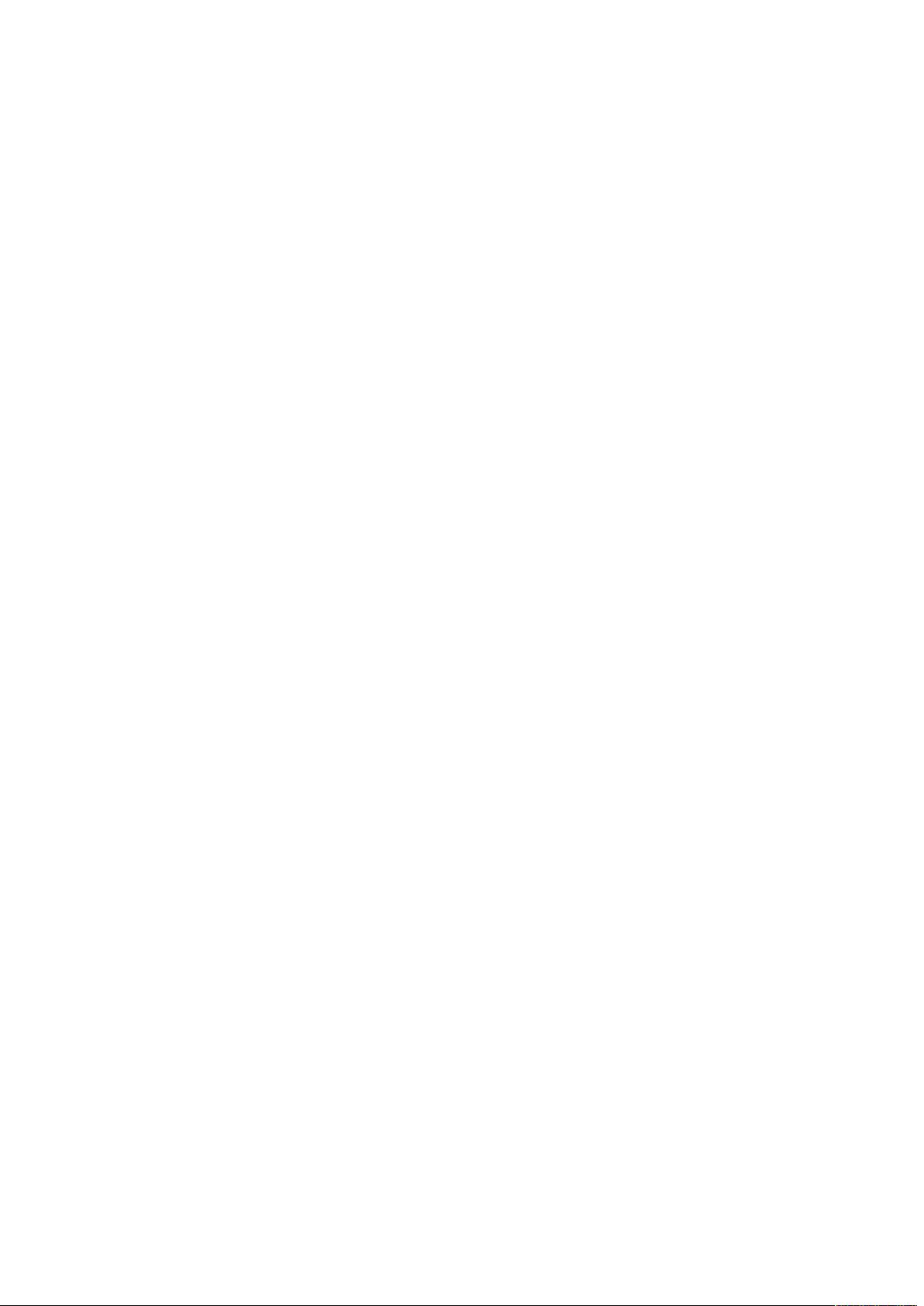WTL编程实用技巧分享
需积分: 9 6 浏览量
更新于2024-09-19
收藏 33KB DOC 举报
"这篇文章主要介绍了WTL编程的十个实用技巧,涵盖了从窗口大小调整到控件样式设置等多个方面。作者是经验丰富的技术专家,提供的示例程序可从指定链接下载。这些技巧包括设置主窗口大小、启动时居中显示、设定最小/最大尺寸、动态加载标题、工具栏平面化、对话框颜色自定义、按钮位置交换、ListView头部平面化、显示整数及资源字符串等。"
在WTL(Windows Template Library)编程中,掌握这些小技巧可以极大地提高开发效率并优化用户体验。以下是每个技巧的详细说明:
1. **设置主窗口大小**:通过在`Run()`函数中调整`RECT`结构体的值,然后将其传递给`CreateEx()`函数来设定初始窗口尺寸。
2. **启动时居中显示**:调用`CenterWindow()`方法,使得窗口在启动时自动居于屏幕中央,提供良好的用户界面体验。
3. **设置最小/最大尺寸**:通过处理`WM_GETMINMAXINFO`消息,可以在`CMainFrame`类的消息映射表中限制窗口的最小和最大尺寸,确保用户无法将其缩放至不合适的大小。
4. **动态加载主窗口标题**:这可能涉及到读取配置文件或资源中的字符串,然后设置`CFrameWnd`派生类的`m_strTitle`成员,以实现窗口标题的动态更新。
5. **将工具栏设置成平面风格**:平面风格的工具栏通常更具现代感,可以通过修改样式或使用特定的皮肤库来实现。
6. **设置对话框文字和背景颜色**:可以通过自定义对话框控件的画刷和字体颜色,或者利用对话框模板资源来改变文本和背景色。
7. **交换对话框按钮位置**:在对话框类中,可以通过重写`OnInitDialog()`函数,使用`SetWindowPos()`函数调整按钮的位置。
8. **设置平面风格的ListView头**:通过修改`LVS_FLATSB`样式,可以使ListView控件的头项呈现平面效果,提升视觉效果。
9. **在控件中显示整数**:可以使用`SetWindowText()`函数,结合格式化函数如`_itoa_s()`或`std::stringstream`将整数转换为字符串,然后显示在控件上。
10. **在控件中显示资源字符串**:资源字符串通常存储在`.rc`文件中,使用`LoadString()`函数获取资源ID对应的字符串,然后设置到控件的文本属性。
这些技巧不仅适用于SDI(单文档界面)应用程序,也适用于MDI(多文档界面)应用程序。通过灵活运用,开发者可以创建出更加个性化和用户友好的WTL应用。示例程序提供了具体实现的参考,有助于理解和实践这些技巧。
点击了解资源详情
点击了解资源详情
点击了解资源详情
2022-09-24 上传
2021-04-08 上传
2022-09-20 上传
cmf41013
- 粉丝: 16
- 资源: 56
最新资源
- Fisher Iris Setosa数据的主成分分析及可视化- Matlab实现
- 深入理解JavaScript类与面向对象编程
- Argspect-0.0.1版本Python包发布与使用说明
- OpenNetAdmin v09.07.15 PHP项目源码下载
- 掌握Node.js: 构建高性能Web服务器与应用程序
- Matlab矢量绘图工具:polarG函数使用详解
- 实现Vue.js中PDF文件的签名显示功能
- 开源项目PSPSolver:资源约束调度问题求解器库
- 探索vwru系统:大众的虚拟现实招聘平台
- 深入理解cJSON:案例与源文件解析
- 多边形扩展算法在MATLAB中的应用与实现
- 用React类组件创建迷你待办事项列表指南
- Python库setuptools-58.5.3助力高效开发
- fmfiles工具:在MATLAB中查找丢失文件并列出错误
- 老枪二级域名系统PHP源码简易版发布
- 探索DOSGUI开源库:C/C++图形界面开发新篇章